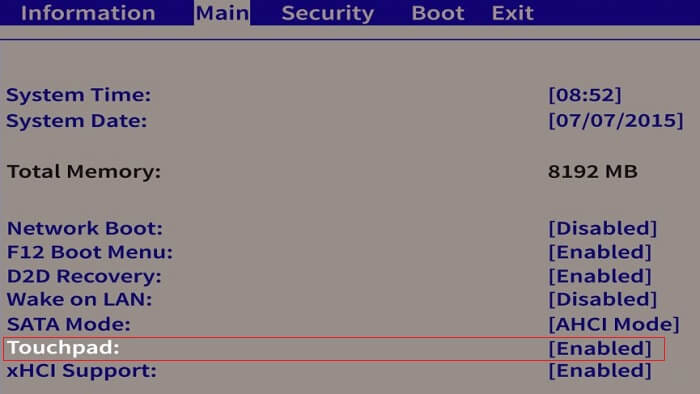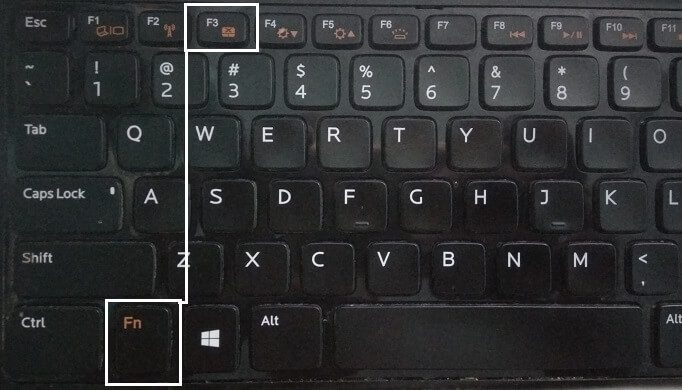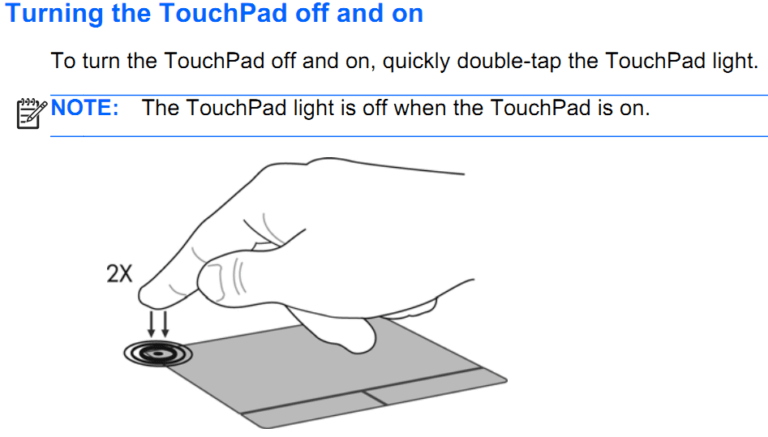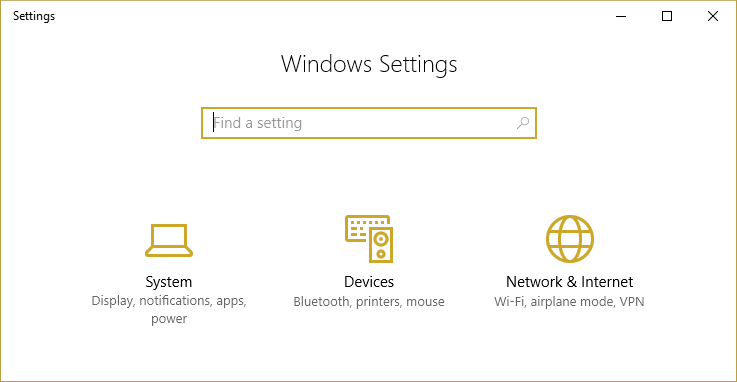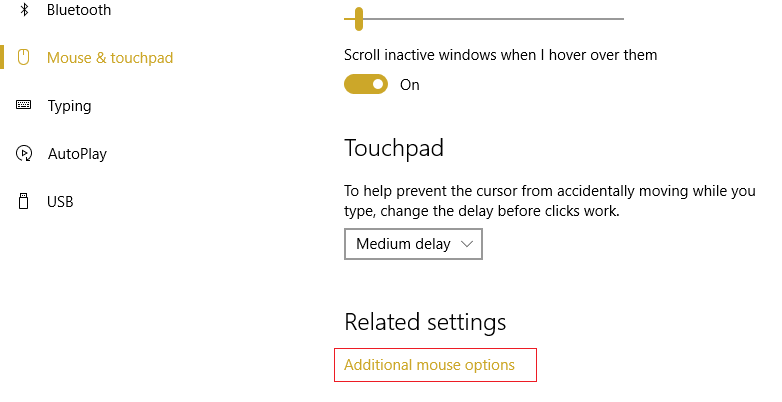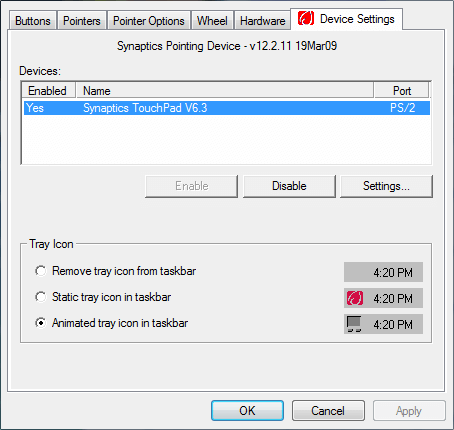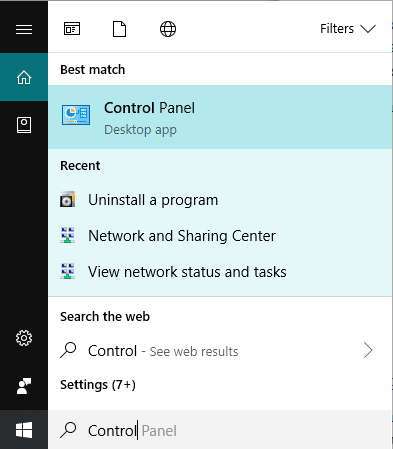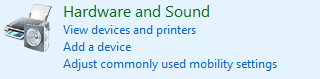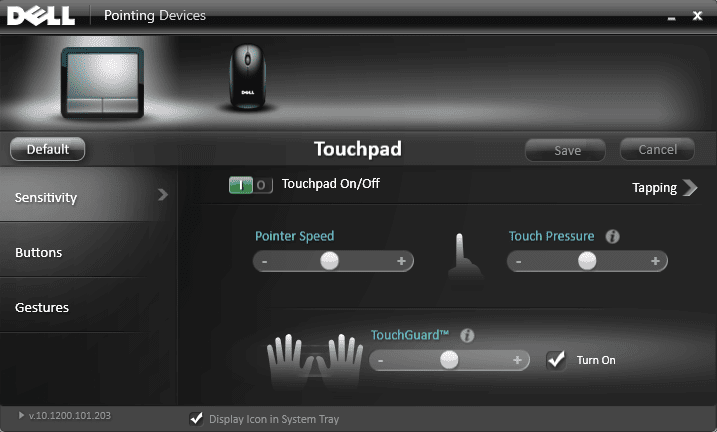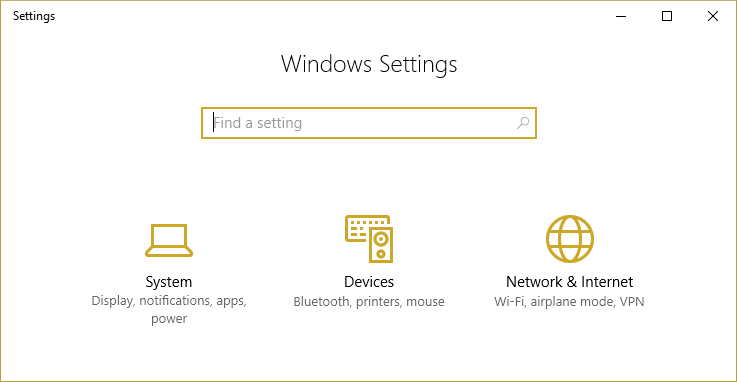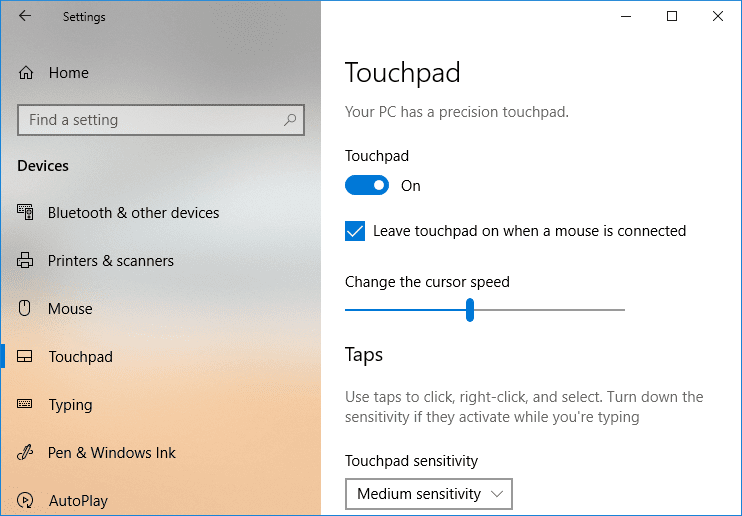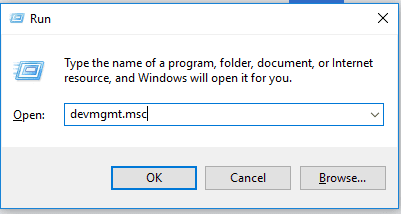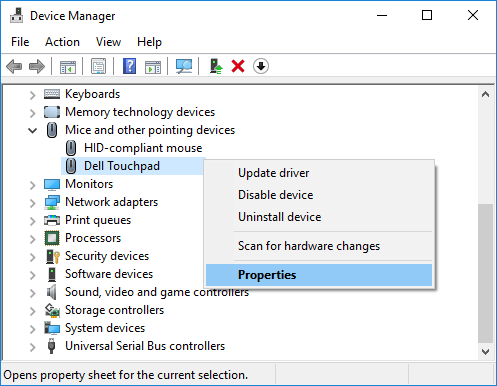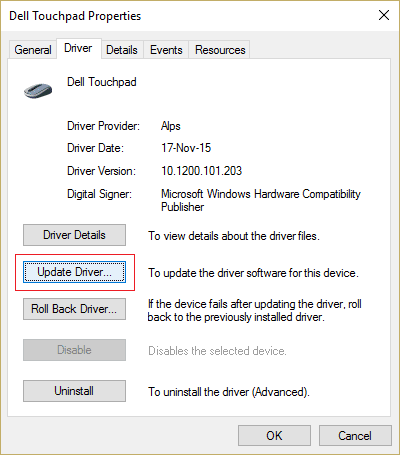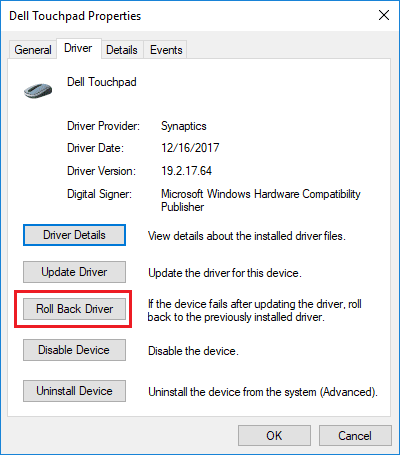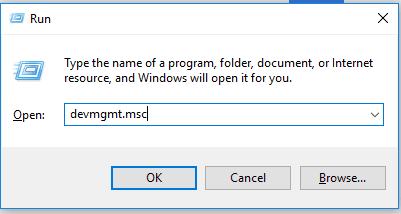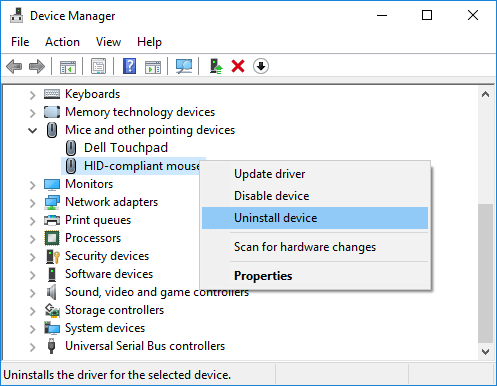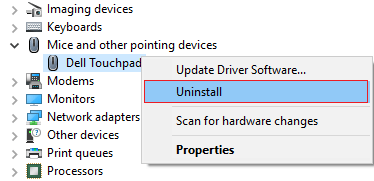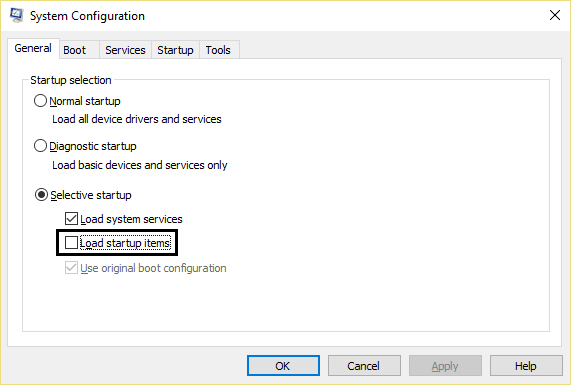Les 8 meilleures façons de réparer le pavé tactile d'un ordinateur portable ne fonctionne pas
Comment se comporter lorsque le touchpad de l'ordinateur portable ne fonctionne pas ?
Le pavé tactile ne fonctionne pas Si vous rencontrez la solution est simple, il sera impossible d'utiliser l'ordinateur portable sans le toucher. Bien que vous puissiez utiliser une souris USB externe, mais ce ne serait qu'une solution temporaire. Mais ne vous inquiétez pas dans ce guide, nous allons parler de différentes manières de résoudre le problème de désactivation.
Que diriez-vous de travailler sur votre ordinateur portable sans toucher ? Ceci est impossible à moins que vous ne connectiez une souris externe à votre ordinateur. (Il existe une méthode clavier mais ce serait fastidieux) Qu'en est-il des cas où vous n'avez pas de souris externe ? Par conséquent, il est toujours recommandé de faire fonctionner le pavé tactile de l'ordinateur portable.
Le problème principal semble être un conflit de pilotes car Windows peut avoir remplacé la version précédente des pilotes par la version mise à jour. En bref, certains pilotes peuvent être devenus incompatibles avec cette version de Windows et créer ainsi un problème qui ne fonctionne pas touchpad. Dans ce guide, nous vous aiderons à comprendre les différentes façons dont vous pouvez résoudre le problème de l'ordinateur portable qui ne fonctionne pas.
8 façons de réparer le pavé tactile ne fonctionnant pas sur l'ordinateur portable
Assurez-vous de créer un point de restauration uniquement en cas de problème.
Bien que la navigation sur ordinateur portable ne fonctionne pas, vous souhaiterez peut-être naviguer dans Windows à l'aide de raccourcis clavier. Voici donc quelques touches de raccourci qui faciliteront la navigation :
1. Utiliser مفتاح Windows Pour accéder au menu Démarrer.
2. Utilisation Touche Windows + X Pour ouvrir Invite de commandes, Panneau de configuration, Gestionnaire de périphériques Etc.
3. Utilisation Touches fléchées Pour vous déplacer et sélectionner différentes options.
4. Utilisez un signe Onglet Pour passer d'un élément à l'autre dans l'application etEntrer Pour sélectionner l'application spécifiée ou ouvrir le programme requis.
5. Utiliser Alt + Tab Pour choisir entre différentes fenêtres ouvertes.
Vous pouvez aussi utiliser Souris USB externe Si le panneau de commande ne fonctionne pas tant que le problème n'est pas résolu, vous pouvez recommencer à utiliser le panneau de commande.
Méthode XNUMX - Activer à partir des paramètres du BIOS
Il peut être possible de désactiver le pavé tactile à partir des paramètres BIOS Pour votre système. Pour résoudre ce problème, vous devez activer le pavé tactile à partir du BIOS.
Pour ce faire, vous devez ouvrir les paramètres du BIOS sur vos systèmes. Redémarrez vos systèmes et pendant Redémarrer , vous devez continuer à appuyer sur le bouton Touche F2, F8 ou Del. Selon les paramètres du fabricant de l'ordinateur portable, l'accès aux paramètres du BIOS peut être différent.
Dans le paramètre du BIOS, il vous suffit d'accéder à la section Avancé où vous trouverez le pavé tactile, le périphérique de pointage interne ou un paramètre similaire où vous devez vérifier si le pavé tactile est activé ou non. S'il est désactivé, vous devrez le changer en mode activé et enregistrer le BIOS et quitter les paramètres.
Méthode 2 - Activer le pavé tactile avec les touches de fonction
Le pavé tactile de l'ordinateur portable peut être désactivé à partir des touches physiques du clavier. Cela peut arriver à n'importe qui et vous avez peut-être accidentellement désactivé le pavé tactile, il est donc toujours judicieux de vérifier qu'il ne l'est pas ici.
Différents ordinateurs portables ont différentes combinaisons pour activer ou désactiver à l'aide de raccourcis clavier, par exemple, dans Ordinateur portable Dell , le groupe est Fn + F3 Et, sur Lenovo, c'est Fn + F8 etc. Localisez la clé "FnSur votre ordinateur et sélectionnez la touche de fonction (F1-F12) associée au pavé tactile.
Si ce qui précède ne résout pas le problème, vous devrez appuyer deux fois sur l'indicateur On / Off du pavé tactile comme indiqué dans l'image ci-dessous pour éteindre la lumière du pavé tactile et activer le pavé tactile.
La troisième façon - activer le pavé tactile dans les propriétés de la souris
1. Appuyez sur la touche Windows + I Pour ouvrir les paramètres, sélectionnez "Appareils" .
2. Sélectionner Souris et pavé tactile Dans le menu de droite, cliquez sur le lien "Options de souris supplémentairesen bas.
3. Passez maintenant au dernier onglet du menu "Propriétés de la sourisLe nom de cet onglet dépend du fabricant, comme les paramètres de l'appareil, Synaptics ou ELAN, etc.
4. Sélectionnez ensuite votre appareil, puis cliquez sur le bouton Activer.
5. Redémarrer Courir Votre ordinateur pour enregistrer les modifications.
Une autre façon d'activer le pavé tactile
1. Type Panneau de contrôle Au bar "Démarrer le menuEt puis cliquez sur “Panneau de contrôleDu résultat de la recherche.
2. Cliquez "Matériel et son"Alors cliquez"Option sourisOu pavé tactile Dell.
3.Assurez-vous de régler / désactiver touchpad Au ON Et cliquez sur Enregistrer Des changements.
Cela résoudra le problème du pavé tactile pour ordinateur portable qui ne fonctionne pas, mais si vous rencontrez toujours des problèmes de pavé tactile, passez à la méthode suivante.
Méthode XNUMX - Activer le pavé tactile à partir des paramètres
1. Appuyez sur la touche Windows + I Puis sélectionnez “Appareils" .
2. Dans le menu de gauche, sélectionnez Pavé tactile.
3. Assurez-vous ensuite que l'interrupteur est activé Sous le pavé tactile.
4. Redémarrez votre ordinateur pour enregistrer les modifications.
Méthode 5- Mettre à jour ou restaurer les pilotes du pavé tactile
Certains utilisateurs ont signalé qu'en raison d'un logiciel de zone tactile obsolète ou incompatible, leur souris d'ordinateur portable ne fonctionnait pas. Une fois qu'ils ont mis à jour ou annulé les pilotes de zone de déplacement, le problème a été résolu et ils ont pu à nouveau utiliser leur pavé tactile.
1. appuyez sur Touche Windows + R Puis tapez devmgmt.msc Et presse Entrer Pour ouvrir Gestionnaire de périphériques.
2. 11 Prolonge la souris et les autres périphériques de pointage.
3. Clic droit Souris droite Sur un appareil touchpad Et sélectionnez Propriétés.
4. Basculez vers l'onglet du pilote et cliquez sur le bouton Mise à jour du pilote.
Remarque: vous devez vous assurer que le bouton de désactivation est actif.
5.Choisissez maintenantRechercher automatiquement le pilote mis à jour". Assurez-vous que vous êtes connecté à Internet pour que cette fonctionnalité fonctionne correctement.
6. Arrêtez tout et redémarrez votre ordinateur pour enregistrer Des changements.
7. Si vous rencontrez toujours le même problème, au lieu de mettre à jour le pilote, vous devez cliquer sur un bouton Récupérer le pilote.
8. Une fois le processus terminé, redémarrez l'ordinateur pour appliquer les modifications.
Mettre à jour les pilotes du pavé tactile à partir du site Web du fabricant de l'ordinateur portable
Si aucun des éléments ci-dessus ne fonctionne, alors en dernier recours pour réparer les pilotes endommagés ou obsolètes, vous devez télécharger et installer les derniers pilotes du pavé tactile à partir du site Web du fabricant de l'ordinateur portable. Cela peut aider Windows Update Parfois aussi, assurez-vous donc que votre mise à jour Windows et qu'aucune mise à jour n'est en attente.
Méthode 6 - Supprimer les autres pilotes de souris
Le dysfonctionnement peut apparaître si vous connectez plusieurs souris au portable. Ce qui se passe ici, c'est que lorsque vous connectez toutes ces souris à votre ordinateur portable, leurs pilotes sont également installés sur votre système et ces pilotes ne sont pas supprimés automatiquement. Donc d'autres pilotes de souris peuvent interférer, vous devez donc les supprimer un par un :
1. Cliquez sur Touche Windows + R Puis tapez devmgmt.msc Et presse Entrer Pour ouvrir Gestionnaire de périphériques.
2. Dans leGestionnaire de périphériquesDéveloppez votre souris et d'autres appareils.
3. Cliquez avec le bouton droit sur d'autres périphériques de souris (autres que le pavé tactile) et sélectionnez Désinstaller.
4. Si une confirmation est requise, spécifiez oui.
5. Redémarrer Mon ordinateur pour enregistrer vos modifications.
Méthode 7 - Réinstaller les pilotes du pavé tactile
Appuyez sur 1 Touche Windows + R Puis tapez devmgmt.msc Et presse Entrer Pour ouvrir Gestionnaire de périphériques.
2. Dans leGestionnaire de périphériques, Développez Souris et autres périphériques de pointage.
3. Cliquez avec le bouton droit sur un périphérique ordinateur portable Touchpad Et cliquez Désinstaller.
5. Si une confirmation est requise, spécifiez oui.
6. Redémarrez votre ordinateur pour enregistrer les modifications.
7. Une fois le système redémarré, Windows installe automatiquement les pilotes du pavé tactile par défaut.
Méthode 8 - Effectuer un démarrage propre
Parfois, un logiciel tiers peut entrer en conflit avec celui-ci, vous pouvez donc rencontrer un problème pendant que vous travaillez. Afin de résoudre le problème de la zone de déplacement désactivée, vous devez effectuer un démarrage en mode minimal sur votre ordinateur et diagnostiquer le problème étape par étape.
Si vous rencontrez toujours un problème avec la zone tactile, vous devez amener votre ordinateur portable dans un centre de service où ils effectueront un diagnostic complet de l'emplacement du toucher. Il peut s'agir de dommages physiques qui doivent être réparés. Donc, vous n'avez pas besoin de prendre de risque mais vous devez contacter le technicien. Cependant, les méthodes ci-dessus vous aideront à résoudre les problèmes liés au dysfonctionnement du pavé tactile.